W3 Total Cache è uno dei migliori plugin WordPress per la gestione della cache che ti consentirà di velocizzare il tuo sito web. In questa guida ti mostro come configurare W3 Total Cache per migliorare la velocità del tuo sito web.
Cos’è la cache del browser web
Per capire che cos’è la cache e più nel dettaglio la cache del browser web, cercherò di spiegartelo nel modo più semplice. Quando navighi su internet, il PC scarica alcuni dati che immagazzina in una parte di memoria a cui dovrà accedere spesso. Questa memoria è la cache, una parte di memoria con l’accesso rapido così da poter offrire velocemente i contenuti necessari.
Quando navighi su un sito web, il browser scarica e immagazzina alcuni dati (come le immagini) così da non doverle ricaricare la prossima volta e consentirti un risparmio di dati e una navigazione più veloce.
Il problema potrebbe sorgere quando una pagina viene aggiornata, perché se online c’è una nuova versione della pagina memorizza nella cache, potresti correre il rischio di visualizzare la vecchia memorizzata nella cache. In realtà i browser sono abbastanza intelligenti e richiedono ai server se c’è stato un’aggiornamento della pagina o una scadenza di qualche contenuto, così da riscaricarlo e salvarlo nella cache.
In realtà tutto ciò funziona in modo più complicato di così, per cui potrebbe capitare che in quella pagina vengono modificati file immagine o file CSS o altro, già scaricati nella cache. Quei file però, se inviati nella pagina web con lo stesso nome e se la scadenza impostata non è ancora arrivata, potrebbero non venire aggiornati e quindi l’utente si troverebbe ad entrare su una pagina web aggiornata e vederla ancora con i contenuti precedenti.
Per farla ancora più semplice: decidi di aggiornare il logo (chiamato logo.jpg) della tua pagina web con uno nuovo (chiamato sempre logo.jpg), ma un utente potrebbe ancora visualizzare quello vecchio. Ecco che qui nasce la necessità di svuotare la cache, così da costringere a ricaricare da zero i file aggiornati.
– LEGGI ANCHE – Guida WordPress: primi passi per principianti
Configurare W3 Total Cache
Il motivo principale per cui ti consiglio di installare e di configurare W3 Total Cache sul tuo sito WordPress è per aumentare la velocità di caricamento e ottenere un giudizio migliore dagli utenti e da Google e, di conseguenza, un miglior posizionamento SEO.
Le cose principali che devi fare sono:
- impostare una scadenza per le risorse come immagini, CSS e cJS del sito
- abilitare la compressione Gzip
- minimizzare CSS, Javascript e HTML
Impostare scadenza risorse con il caching del browser
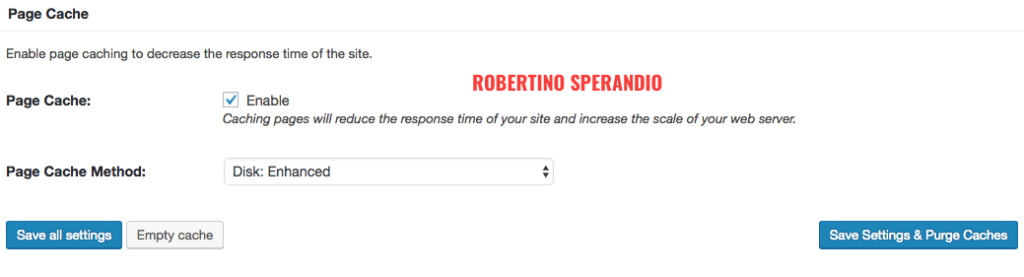
Per impostare la scadenza delle risorse sfruttando il caching del browser web, una volta installato W3 Total Cache fai come segue:
- Recati nella sezione General Settings
- Spunta la voce Enable sulla tab Page cache
- Spunta la voce Enable sulla tab Database cache
- Spunta la voce Enable sulla tab Object cache
- Spunta la voce Enable sulla tab Browser cache
Una volta che hai fatto tutto questo, clicca su uno dei tanti tasti che recitano “Save all settings“.
Segnalazioni problemi cache su Google PageSpeed Insight
Se viene impostata una data di scadenza o un’età massima nelle intestazioni HTTP per le risorse statiche, il browser carica le risorse precedentemente scaricate dal disco locale invece che dalla rete.
Abilitare compressione Gzip
Adesso ti mostrerà come completare la configurazione del caching del browser e attivare la compressione Gzip.
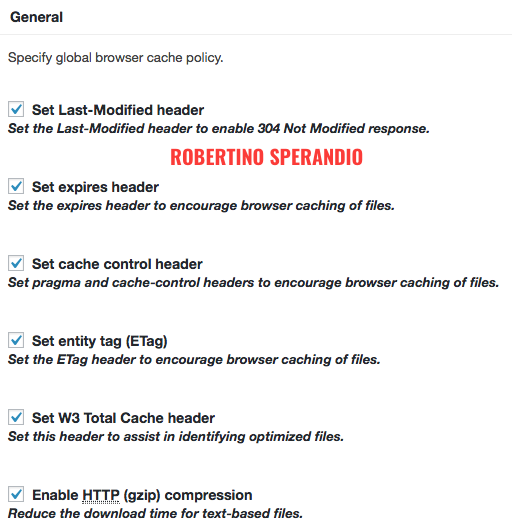
Recati alla sezione (sezione, non tab) Browser cache e nella tab General spunta tutte le voci seguenti:
- Set Last-Modified header
- Set expires header
- Set cache control header
- Set entity tag (ETag)
- Set W3 Total Cache Header
- Enable HTTP (gzip) compression
Come prima, clicca su uno dei tanti tasti che recitano la voce “Save all settings“.
Segnalazioni problemi compressione Gzip Google PageSpeed Insight
La compressione delle risorse con gzip o deflate può ridurre il numero di byte inviati tramite la rete.
Minimizzare CSS, Javascript e HTML
Infine andiamo a “riscrivere” in maniera più leggera e compatta tutto il codice CSS, Javascript e HTML del sito web. No, non ti spaventare, non devi effettivamente riscrivere tutto il codice, ma attivando alcune voci su W3 Total Cache andrai ad eliminare tutto ciò che è superfluo nel codice.
Per attivare questa funzione dovrai tornare nuovamente nei General Settings e spuntare la voce enable nella tab Minify come in figura.
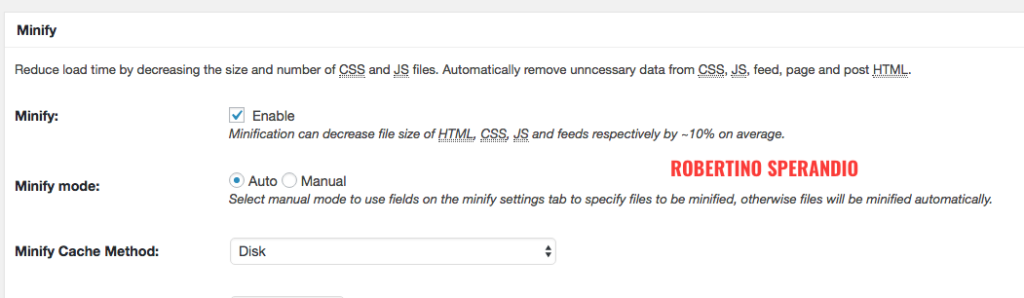
Fatto ciò recati nella sezione Minify e, nella tab HTML & XML, spunta queste voci:
- Enable
- Inline CSS minifcation
- Inline JS minification
- Line break removal
Dopo recati nella tab JS e spunta solo la voce Enable. Infine recati nella tab CSS e spunta solo la voce Line Break removal (not applied when combine only is active).
Ora recati sul PageSpeed Insight di Google e testa il tuo sito web per vedere i risultati del tuo lavoro. A volte potrebbero essere necessari alcuni minuti prima che Google veda le modifiche sul tuo sito web.
Segnalazioni problemi minificazione su Google PageSpeed Insight
La compattazione del codice CSS può far risparmiare parecchi byte di dati e può velocizzare i tempi di download e analisi.
La compattazione del codice JavaScript può far risparmiare parecchi byte di dati e può velocizzare download, analisi e tempo di esecuzione.
La compattazione del codice HTML e dell’eventuale codice JavaScript e CSS incorporato in esso contenuto può far risparmiare parecchi byte di dati e velocizzare i tempi di download e analisi.
Sia chiaro che questo procedimento non crea miracoli, ma ti permette di risolvere alcuni problemi di lentezza del tuo sito web e di migliorarlo anche dal punto di vista SEO.
Per qualsiasi consiglio, dubbio o curiosità lasciami pure un commento qui in basso, sarò ben felice di risponderti.
Lasciami un voto
Voto medio:

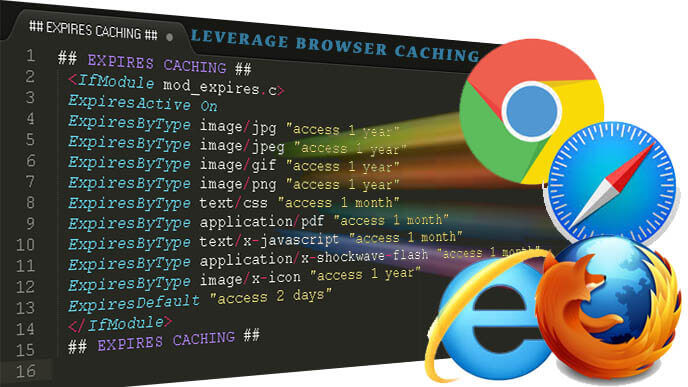
1 commento su “Guida per configurare W3 Total Cache”
Pingback: Velocizzare un sito WordPress con i plugin - WordPress Guida Completa